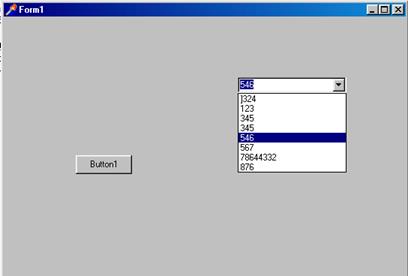Свойства Column, MultiSelect, Sorted для ListBox
· После установки Свойства Column в число, отличное от 0, элементы в списке будут сворачиваться в несколько колонок в зависимости от введенного числа.
· Если свойство MultiSelect установлено в True, то появляется возможность выбора нескольких элементов из списка, удерживая SHIFT и выполняя непрерывную выбору. Для прерывистой выборки элементов надо использовать Ctrl.
· Если свойство Sorted установлено в True, то во время выполнения программы производится сортировка списка.
Отображение полей со списком ComboBox
Так же как и ListBox , ComboBox отражает на форме список вариантов, но имеет присоединенное окно Edit, применяемое при выборе. Важным свойством ComboBox является то, что этот элемент экономит пространство на форме.
Инициализация, т.е. создание элементов списка такое же, как и в ListBox:
1.
procedure Tform1.FormCreate(Sender: Tobject);
Begin
ComboBox1.Items.Add (‘Apples’);
ComboBox1.Items.Add (‘Apes’);
end;
2. Íà ôîðìå âûäåëèòü ComboBox и в Object Inspector на вкладке Propierties справа от свойства Items дважды кликнуть. При этом происходит переход в редактор, где каждая строка будет являться одним элементом списка.
3. ComboBox обладает теми же свойствами, что и ListBox: Column, MultiSelect Sorted
Пример использования ComboBox
Задача: создать на форме ComboBox и при нажатии кнопки вывести значение выбранного элемента из списка.
1. Создать на форме 1 ComboBox b 1 Button.
2. Одним из способов заполнить список несколькими элементами.
3. Для кнопки написать следующий код:
procedure TForm1.Button1Click(Sender: TObject);
Begin
showmessage(combobox1.text);
end;
4. F9.
Результат выборки:
|
Использование флажков CheckBox
Флажки CheckBox представляют собой элемент управления. При работе программы, если выполнить щелчок на флажке, внутри него появится пометка о том, что этот элемент выбран. При повторном щелчке на флажке внутри него пометка удаляется и выборка этого элемента упрвления отменяется.
Примечание: При наличие на форме нескольких CheckBox можно использовать или один из них, или несколько, или все, или ни одного.
Пример использования CheckBox
( На использование оператора IF )
· Создать новое приложение .
· Поместить в него из Standart два чекбоксера и 4 кнопки, без изменения их имен.
· Дважды щелкнуть в форме по каждой кнопке для добавления обработчика событий OnClick и входа в редактор.
· Набрать в редакторе для первой кнопки :
Procedure TForm1.Button1Click ( Sender : TObject ) ;
Begin
if CheckBox1.Checked then ShowMessage (‘ Check Box 1 is checked ‘ );
end;
Теперь, если щелкнуть по кнопке 1 когда помечен 1-ый чекбокс, то программа покажет окно с сообщением “CheckBox 1 is checked”.
Здесь функция ShowMessage используется для выдачи короткого сообщения.
· Теперь для кнопки 2 введем следующие команды :
Procedure TForm1.Button2Click ( Sender : TObject );
Begin
If CheckBox2.Checked
then ShowMessage ( ‘ Check Box 2 is checked ‘ )
else ShowMessage (‘ Check Box 2 is not checked’ );
end;
Перед else ; не ставится.
Операторы IF могут быть более сложными.
· Для кнопки 3 реализуем в редакторе :
Procedure TForm1.Button3Click ( Sender : TObject );
Begin
if (CheckBox1.Checked and CheckBox2.Checked)
then ShowMessage ( ‘ Both checkboxes are checked ‘ );
end;
·Для кнопки 4 реализуем:
Procedure TForm1.Button4Click ( Sender : TObject );
If CheckBox1.Checked then
If CheckBox2.Checked then
ShowMessage ( ‘ Check Box 1 and 2 are checked ‘ )
Else
Show Message ( ‘ Only Check Box 2 is Checked ‘ )
Else
Show Message ( ‘ Check Box 1 is not checked , who cares for Check Box 2 ‘ )
end;
Отображение взаимоисключающих вариантов RudioButton
Их так же называют зависимыми переключателями.Они обеспечивают возможность отображения программных опций пользователя, причем за один раз можно выбрать только один такой переключатель.
Пример использования RudioButton
· На форме организуем 2 RudioButton и 1 Button.
· За счет применения оператора IF код проверит какой переключатель на форме выбран. При выбое RudioButton1 будет показано 1 сообжение, а при RudioButton2 – второе.
· Для кнопки в редакторе наберем:
procedure TForm1.Button1Click(Sender: TObject);
Begin